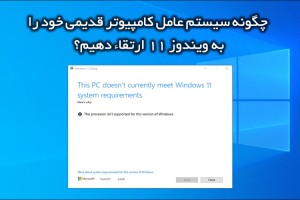چگونه از عواقب ریختن مایعات روی کیبورد لپ تاپ دوری کنیم؟
قطعا نوشیدن یک لیوان قهوه در هنگام خستگی یا یک لیوان آب خنک در روزهای گرم تابستانی، در حین کار با کامپیوتر، موجب آرامش می شود، اما اگر بر اساس یک اشتباه محاسباتی، دستتان به لیوان پر برخورد کند، چه عاقبتی در انتظار لپ تاپ یا کامپیوتر شما خواهد بود؟ بسیاری از کیبوردها و لپ تاپ ها، از ویژگی ضد نفوذ مایعات برخوردار نیستند و اگر سرعت عمل به خرج ندهید، کیبورد خارجی یا بردهای درون لپ تاپتان دچار مشکل خواهند شد. برخی کاربران معتقدند که اگر تا به حال، با لیوان پر برخورد خطرناکی نداشته اید، احتمالا چنین اتفاقی برایتان رخ نخواهد داد؛ اما در نظر داشته باشید که این گونه اتفاقات، زمانی رخ می دهند که کمترین میزان انتظار برای آنها وجود داشته باشد!

به هر حال، زمانی که این اتفاق رخ دهد، در صورتی که کیبورد شما ضد نفوذ مایعات نباشد، می تواند موجب وارد شدن آسیب به کل سیستم گردد. در ادامه با ما همراه باشید تا با راهکارهای خروج مایعات از کیبوردهای ضدآب ، کیبوردهای معمولی و لپ تاپ ها آشنا شوید.
برای خروج مایعات از کیبورد ضد آب لپ تاپ چه کار کنیم؟
آیا تا به حال به علامت های زیر بدنه لپ تاپ خود توجه کرده اید؟ در برخی لپ تاپ ها، یک علامت قطره آب وجود دارد. وجود این علامت، نشانگر راه حل کاربردی کمپانی های سازنده لپ تاپ ها برای شایع ترین مشکل سخت افزاری کاربران، یعنی نفوذ قطرات مایع است. با استفاده از این روش، قطرات مایع، به جای راه یافتن به قطعات داخلی، از طریق مسیر خروج مایعات، یعنی از سوراخ های زیر لپ تاپ خارج می شوند.
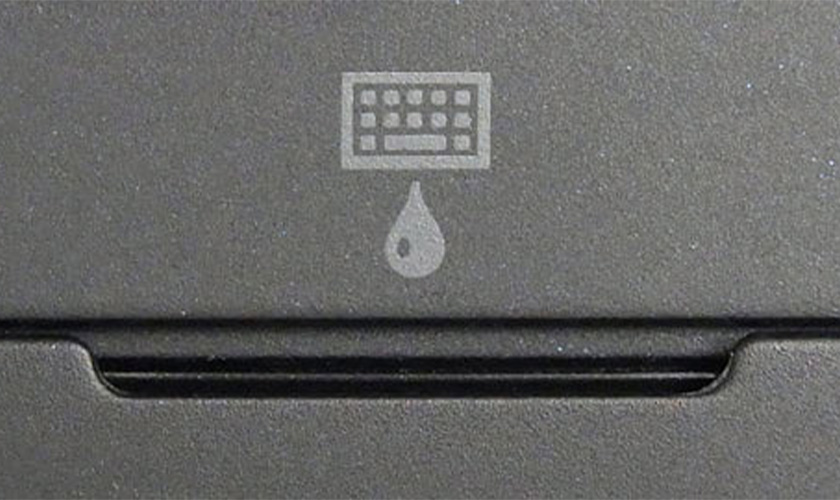
کیبوردهای ضدآب، معمولا از یک فیلم پلیمری ضد نفوذ مایعات برخوردارند که از نفوذ مایعات به مدارهای برد اصلی جلوگیری می نماید. بنابراین قطرات مایع، در نزدیک ترین برخورد، روی این فیلم جریان خواهند داشت و به طور مستقیم با هیچ قطعه الکترونیکی در ارتباط نخواهد بود. مسیر خروج مایعات از کیبورد ضد نفوذ مایعات لپ تاپ ها هم شبیه به سیستم ناودانی ساختمان است. البته، وجود چنین ویژگی مهمی، گارانتی جلوگیری از آسیب به سیستم لپ تاپ نیست، اما اگر از روش زیر برای خروج قطرات مایع استفاده نمایید، کمترین میزان ضرر، متوجه سلامت لپ تاپ شما خواهد بود.
شاید به نظر برسد با برگرداندن لپ تاپ، مایع از مسیر ورود، خارج می شود؛ اما در مورد لپ تاپ های ضد نفوذ مایعات، این موضوع نادرست است. برگرداندن لپ تاپ، احتمال نفوذ قطرات مایع به درون قطعات الکترونیکی را افزایش می دهد. به عنوان قدم اول، لپ تاپ را خاموش کنید. با احتیاط، لپ تاپ را بلند کنید ( مراقب باشید زاویه لپ تاپ تغییر نکند ) و یک حوله یا دستمال با قدرت جذب مایعات را روی میز خشک قرار دهید و یکی دیگر را روی کیبورد قرار داده و لپ تاپ را به آرامی روی سطح پارچه ای قرار دهید . زمانی که منتظرید قطرات مایع از بدنه لپ تاپ خارج شوند، از آن استفاده نکنید.
این پروسه زمانبر است؛ زمان صرف شده برای خروج قطرات مایع، بسته به میزان مایع، متفاوت است و ممکن است بازه ای بین 5 الی 24 ساعت طول بکشد تا خروج قطرات مایع به طور کامل انجام شود. بنابراین، آرامش خود را حفظ کرده و لپ تاپ را تکان ندهید یا روشن نکنید تا این سیستم قادر به تخلیه قطرات مایع باشد. پس از خروج مایع، می توانید پارچه ها را چک کنید تا از عملکرد سیستم خروج قطرات مایع اطمینان یابید.
چگونه قطرات مایع را از کیبورد دسکتاپ، خارج کنیم؟
در صورت بروز این حادثه، وقت را تلف نکنید و بلافاصله شروع به انجام دادن این مراحل نمایید.
1- اگر از کیبورد بی سیم استفاده می نمایید، باتری های آن را خارج نمایید و اگر کیبوردتان کابلی است، آن را از کیس، لپ تاپ یا مانتیور خود جدا نمایید.
2- کیبورد را برعکس کنید؛ این کار به خروج قطرات مایع که به درون کیبورد نفوذ کرده اند، کمک می کند و از پیشروی بیشتر مایع، جلوگیری می نماید.
3- وقتی آخرین قطرات مایع نیز خارج شدند و دیگر قطره ای خارج نمی شد، کیبورد را برگردانید و با استفاده از یک حوله یا دستمال، آن را خشک کنید. از دستمال کاغذی استفاده ننمایید تا نفوذ پرزها نیز به مشکلات شما اضافه نشوند. مطمئن شوید که فضای بین کلیدها را به خوبی خشک کرده اید.
4- اجازه دهید کیبورد، حداقل به مدت 24 ساعت، به صورت برعکس بماند تا خشک شود.
5- اگر مایعات شیرین روی کیبورد ریخته باشید، احتمالا پس از خشک شدن کلیدها، متوجه چسبندگی کلیدها شوید. بنابراین باید آنها را نیز تمیز کنید تا در حین تایپ دچار مشکل نشوید. برای این کار، بایستی سرپوش دکمه ها را جدا کرده و آنها را با آب گرم شستشو دهید. برای تمیز کردن مکانیسم های اصلی نیز می تونید از پدهای بدون پرز و آب گرم استفاده نمایید؛ البته پدها باید نمدار باشند نه خیس.
6- به طور کلی، اجازه دهید تمام قطعات، دو الی سه روز بمانند تا به طور کامل خشک شوند.
7- سرپوش کلیدها را مجددا جایگذاری کرده و مطمئن شوید که حالت چسبندگی از بین رفته است. اگر جای دکمه ها را نمی دانید، مدل کیبورد خود را در اینترنت جستجو نمایید.
8- باتری های کیبورد را جایگذاری کرده و آن را به کامپیوتر متصل نموده و عملکرد آن را تست کنید. در صورت وجود مشکل، کیبورد خود را به مرکز تعمیرات کامپیوتر ببرید.

چگونه قطرات مایع را از کیبورد داخلی لپ تاپ، خارج کنیم؟
عکس العمل سریع به نفوذ مایعات در لپ تاپ های فاقد ویژگی ضد آب، بسیار مهم است. در لپ تاپ ها، کابلی به نام Ribbon وجود دارد که با بهره مندی از مجموعه ای از سیم ها، مسئول برقراری ارتباط میان کیبورد و مادربرد است. قطرات مایعی که به کابل Ribbon راه بیابند، می توانند با نفوذ به مادربرد، موجب بروز اتصال کوتاه و سوختگی شوند. برای جلوگیری از بروز چنین رخدادی، مراحل زیر را انجام دهید:
1- لپ تاپ را خاموش کرده و منابع انرژی آن را جدا نمایید ؛ اگر لپ تاپ مستقیما به پریز برق متصل است، آن را جدا نمایید و اگر از باتری جدا شونده بهره مند است، آن را نیز جدا کنید.
2- ماوس را جدا کرده و تمام کابل های خارجی را نیز جدا نمایید. همچنین، اگر فلش درایوی به لپ تاپ متصل است یا DVD درون دستگاه قرار دارد نیز آن را خارج نمایید.
3- لپ تاپ را کج کنید تا قطرات مایع از مسیر ورودی ( سطح کیبورد )، خارج شوند . با دقت، لپ تاپ را برگردانید و سعی کنید قطرات مایع را از نمایشگر لپ تاپ دور نگاه دارید.
4- پس از اینکه قطرات مایع دیگر چکه نکردند ( این مرحله ممکن است طول بکشد )، لپ تاپ را به حالت عادی برگردانده و سطح کیبورد را با یک پارچه یا حوله بدون پرز خشک نمایید. دقت کنید که بین کلیدها را کامل خشک کنید اما پس از آن لپ تاپ را روشن نکنید.
5- لپ تاپ خود را به یک مرکز تعمیرات ببرید تا آن باز کرده، تمیز نموده و خشک کند. اگر تجربه ای در این زمینه ندارید، بدون شک، باید این کار را به متخصصین این زمینه بسپارید.

اقدامات پیشگیرانه برای جلوگیری از نفوذ قطرات مایع
1- از کاورهای محافظ استفاده نمایید.
کاورهای محافظ پلاستیکی و سیلیکونی، محبوب ترین انواع کاورهای کیبورد هستند. آنها به طور کامل، سطح روی دکمه ها را می پوشانند و از این بابت می توانید مطمئن باشید که هیچ فضای بازی برای نفوذ قطرات مایع وجود نخواهد داشت. ممکن است عادت کردن به کاور کیبورد اندکی زمان ببرد و از این جهت تایپ کردن در ابتدا، اندکی سخت باشد. نکته مهم در خرید این کاورها، این است که حتما از سازگاری اندازه کاور و دکمه ها اطمینان حاصل نمایید تا در حین کار دچار مشکل نشوید.

2- از کیس های مخصوص مدل لپ تاپ خود استفاده نمایید.
کیس های مخصوص لپ تاپ ها، از بخش بالایی و پایینی لپ تاپ محافظت می نماید. با استفاده از این کیس ها، قادر خواهید بود به پورت ها دسترسی داشته باشید و سطح فن لپ تاپ نیز باز است و اگر مراقب نباشید، ممکن است از این نقاط، قطرات مایع به داخل لپ تاپ نفوذ کنند؛ اما به طور کلی این کیس ها قادر به محافظت بهتر از لپ تاپ هستند.
3- یک کیبورد یا لپ تاپ ضدآب تهیه نمایید.
ممکن است خرید یک لپ تاپ یا کیبورد ضدآب، هزینه بیشتری داشته باشد، اما سرمایه گذاری مطمئن تری است. خصوصا اگر قبلا دچار مشکلات این چنینی شده باشید، چنین خریدی کاملا به صرفه خواهد بود.

 سبد خرید شما خالی است
سبد خرید شما خالی است